edge瀏覽器開(kāi)啟自動(dòng)填充密碼的方法
時(shí)間:2024-01-08 13:13:32作者:極光下載站人氣:327
edge瀏覽器中可以對(duì)我們?cè)L問(wèn)的網(wǎng)站進(jìn)行密碼的登錄設(shè)置,你可以將密碼保存到瀏覽器中,這樣不僅可以幫助你保存密碼,還能讓你在登錄網(wǎng)站的時(shí)候自動(dòng)填充密碼,比如你將某一個(gè)需要登錄的網(wǎng)站的密碼和賬號(hào)保存在瀏覽器之后,那么再次登錄該網(wǎng)站時(shí),你想要輸入的密碼和賬號(hào)就會(huì)自動(dòng)的填充到登錄框中,這樣就不用自己輸入選擇密碼進(jìn)行登錄了,而這樣的操作需要將填充密碼和密鑰功能開(kāi)啟即可,下方是關(guān)于如何使用edge瀏覽器開(kāi)啟自動(dòng)填充密碼的具體操作方法,如果你需要的情況下可以看看方法教程,希望對(duì)大家有所幫助。
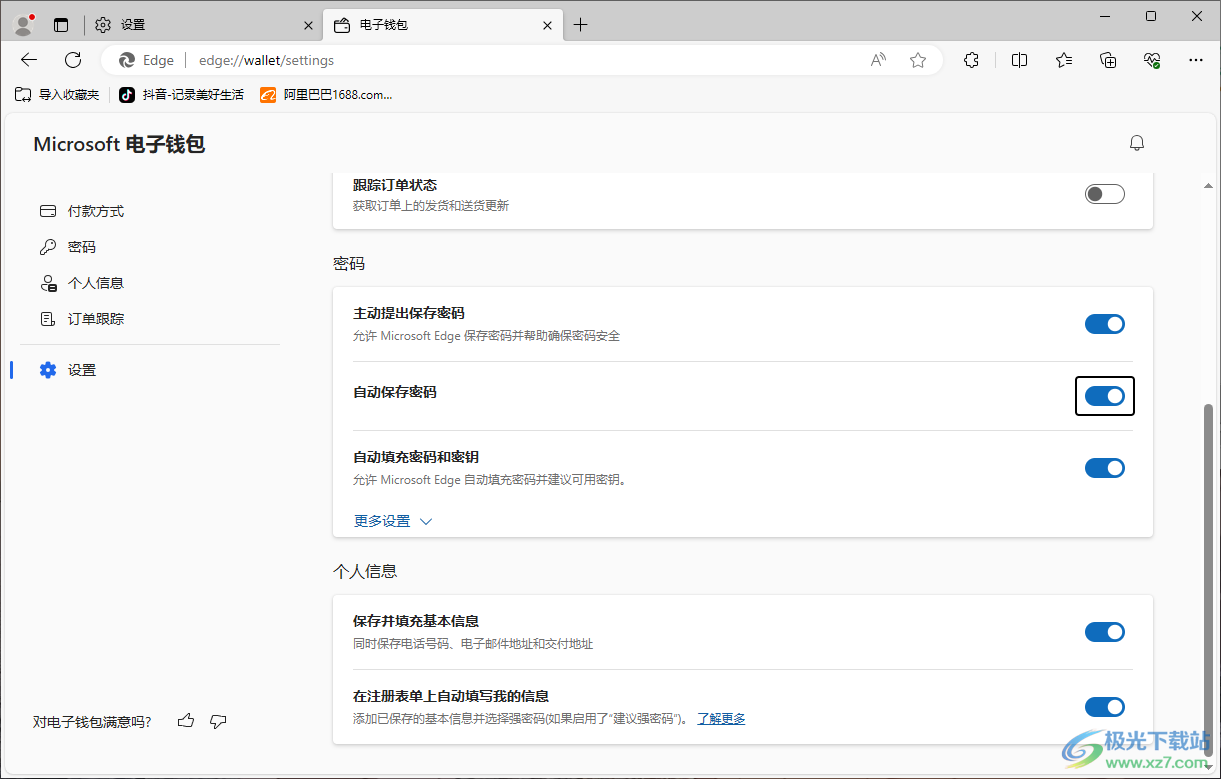
方法步驟
1.首先在電腦中找到edge瀏覽器進(jìn)行登錄,之后在頁(yè)面的右側(cè)點(diǎn)擊【…】圖標(biāo)。
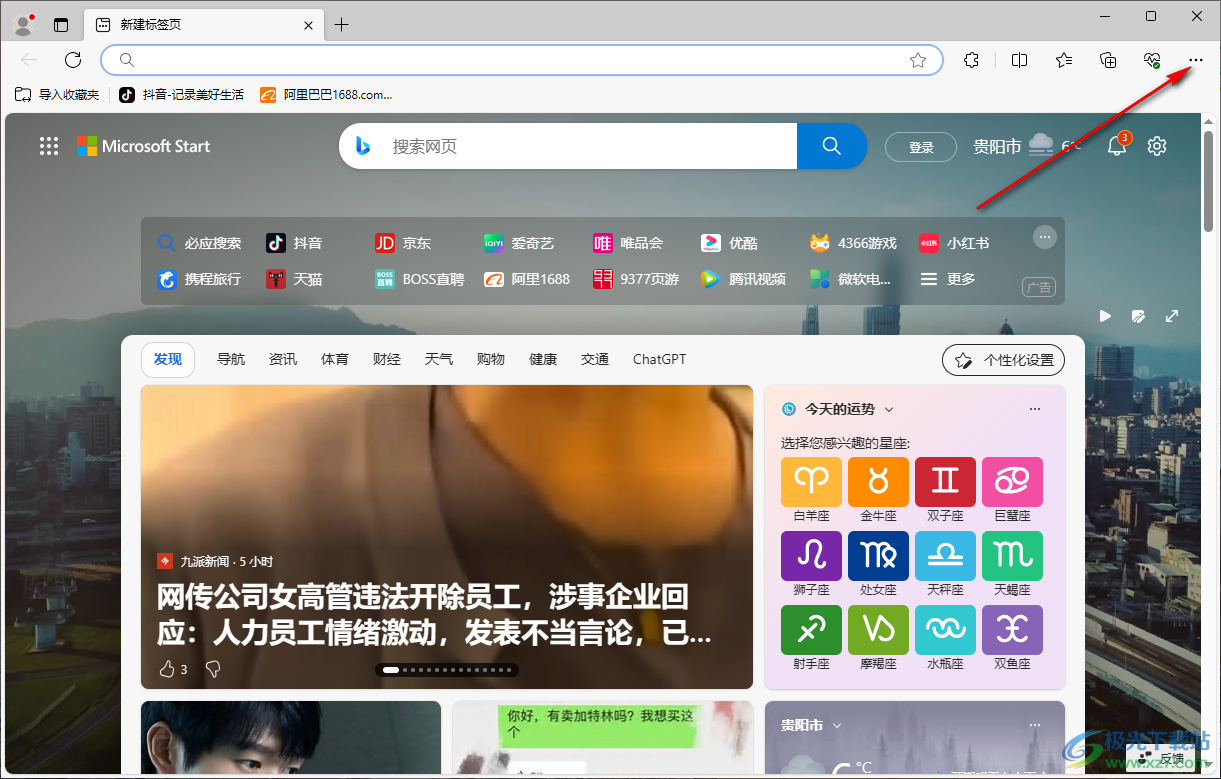
2.這時(shí)你可以看到在下方會(huì)出現(xiàn)一些相關(guān)的選項(xiàng),將【設(shè)置】選項(xiàng)點(diǎn)擊一下進(jìn)入。
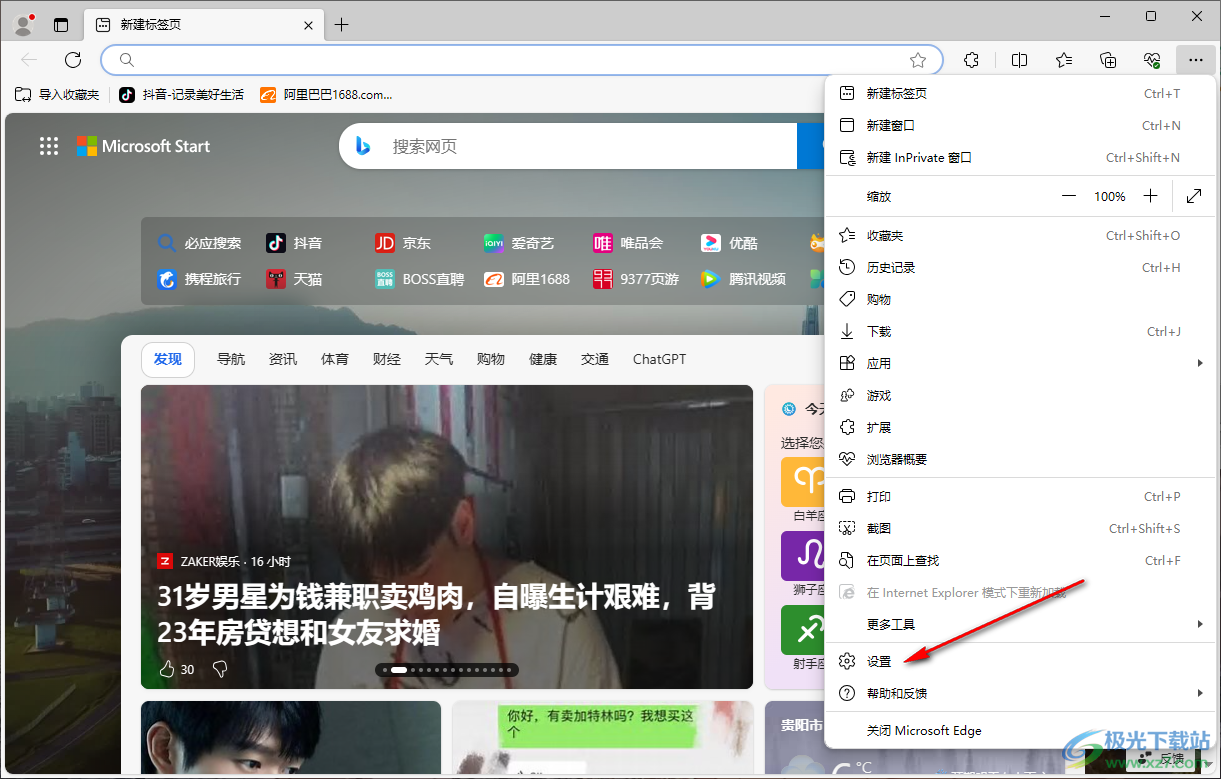
3.進(jìn)入到頁(yè)面之后,在頁(yè)面的左側(cè)位置將【個(gè)人資料】選項(xiàng)點(diǎn)擊打開(kāi),在右側(cè)找到【密碼】選項(xiàng),將其進(jìn)行點(diǎn)擊進(jìn)入。
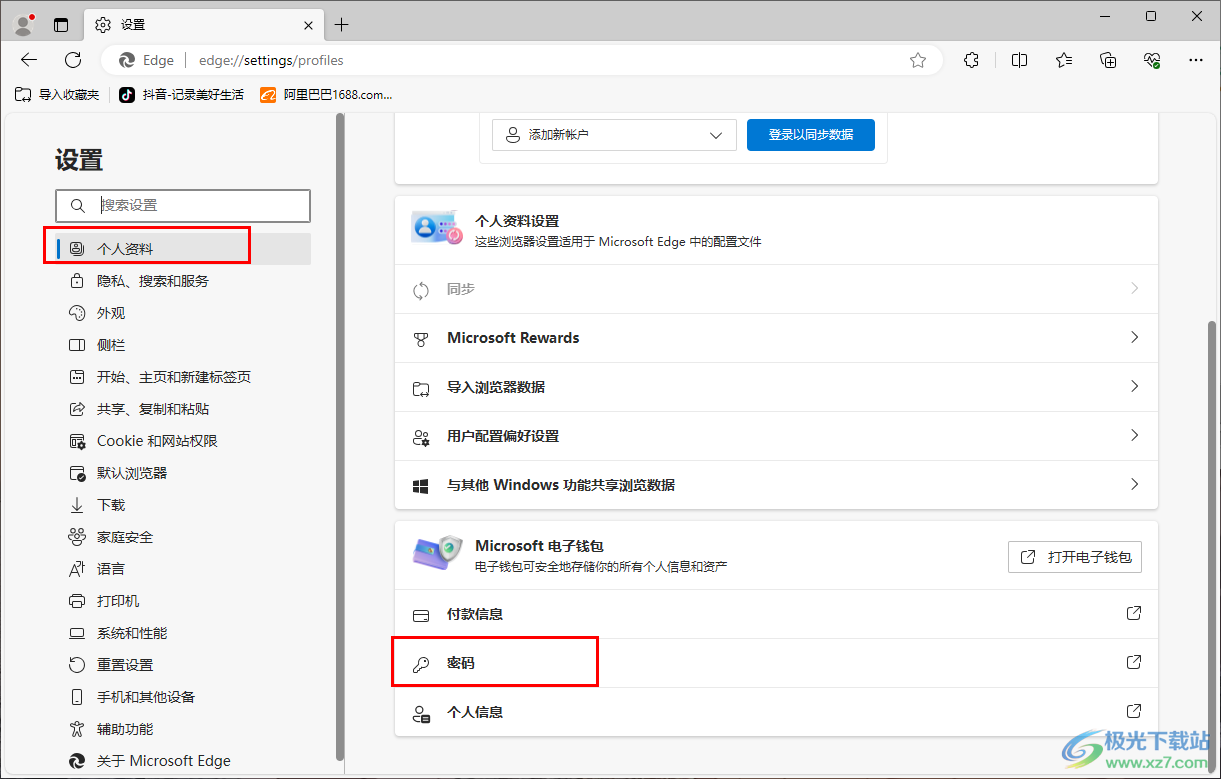
4.進(jìn)入到密碼的設(shè)置窗口之后,再次將左側(cè)的【設(shè)置】選項(xiàng)進(jìn)行點(diǎn)擊。
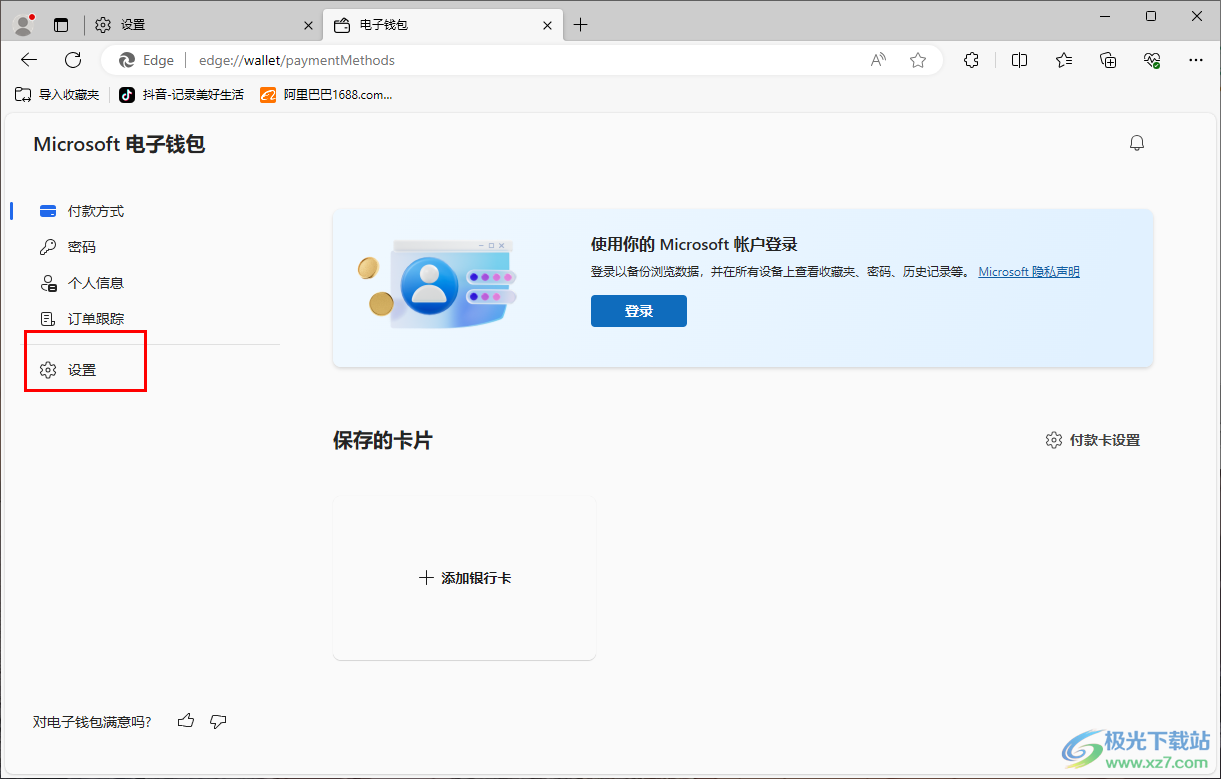
5.這時(shí),我們就可以在右側(cè)頁(yè)面進(jìn)行滾動(dòng)鼠標(biāo),就會(huì)查看到【自動(dòng)填充密碼和密鑰】選項(xiàng),將該選項(xiàng)進(jìn)行點(diǎn)擊啟用即可,其他的選項(xiàng)可以根據(jù)自己的需求進(jìn)行啟用。
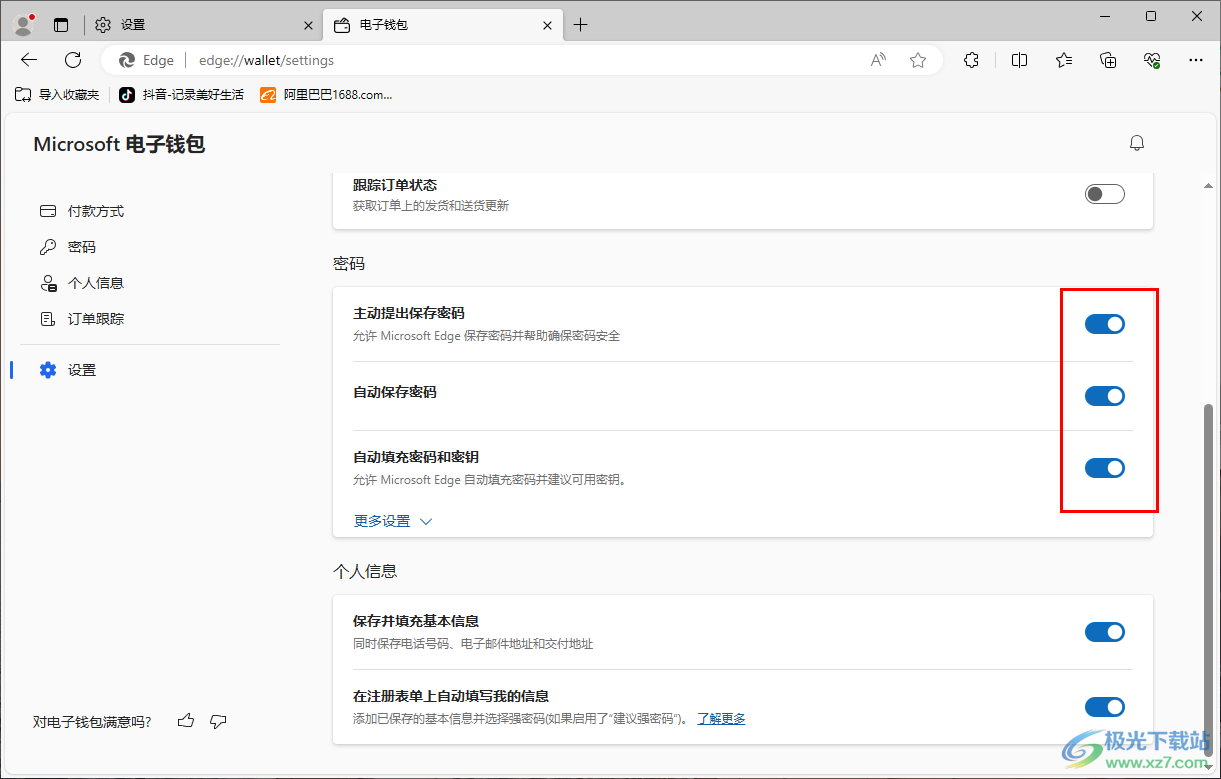
以上就是關(guān)于如何使用edge瀏覽器開(kāi)啟自動(dòng)填充密碼的具體從操作方法,在進(jìn)行登錄網(wǎng)站的時(shí)候,可以將自動(dòng)填充密碼功能開(kāi)啟,那么就可以自動(dòng)將保存的密碼填入到輸入框中,可以方便自己快速的登錄網(wǎng)站,感興趣的話(huà)可以操作試試。

大小:324 MB版本:v127.0.2651.86環(huán)境:WinAll
- 進(jìn)入下載
相關(guān)推薦
- Edge瀏覽器開(kāi)啟計(jì)算機(jī)的代理設(shè)置的方法
- Edge瀏覽器開(kāi)啟開(kāi)發(fā)人員工具快捷鍵的方法
- Edge瀏覽器關(guān)閉下載時(shí)顯示下載菜單的方法
- ?edge瀏覽器安裝dev版本的教程
- ?edge瀏覽器阻止對(duì)網(wǎng)站的訪問(wèn)的教程
- ?edge瀏覽器手動(dòng)添加網(wǎng)站登錄密碼的教程
- Edge瀏覽器關(guān)閉熱門(mén)網(wǎng)站個(gè)性化設(shè)置的方法
- Edge瀏覽器禁止邊欄應(yīng)用顯示通知的方法
- Edge瀏覽器設(shè)置將同義詞用于拼寫(xiě)建議的方法
- edge瀏覽器設(shè)置始終顯示收藏夾欄的方法
相關(guān)下載
熱門(mén)閱覽
- 1百度網(wǎng)盤(pán)分享密碼暴力破解方法,怎么破解百度網(wǎng)盤(pán)加密鏈接
- 2keyshot6破解安裝步驟-keyshot6破解安裝教程
- 3apktool手機(jī)版使用教程-apktool使用方法
- 4mac版steam怎么設(shè)置中文 steam mac版設(shè)置中文教程
- 5抖音推薦怎么設(shè)置頁(yè)面?抖音推薦界面重新設(shè)置教程
- 6電腦怎么開(kāi)啟VT 如何開(kāi)啟VT的詳細(xì)教程!
- 7掌上英雄聯(lián)盟怎么注銷(xiāo)賬號(hào)?掌上英雄聯(lián)盟怎么退出登錄
- 8rar文件怎么打開(kāi)?如何打開(kāi)rar格式文件
- 9掌上wegame怎么查別人戰(zhàn)績(jī)?掌上wegame怎么看別人英雄聯(lián)盟戰(zhàn)績(jī)
- 10qq郵箱格式怎么寫(xiě)?qq郵箱格式是什么樣的以及注冊(cè)英文郵箱的方法
- 11怎么安裝會(huì)聲會(huì)影x7?會(huì)聲會(huì)影x7安裝教程
- 12Word文檔中輕松實(shí)現(xiàn)兩行對(duì)齊?word文檔兩行文字怎么對(duì)齊?
網(wǎng)友評(píng)論